infopath2013是微软office 2013软件中的一个部分,它的主要功能就是表单制作以及信息收集,能够非常好的位用户提供一个电子表单设计、收集、聚合、开发、部署、托管集成的一个完整的工作环境。由Designer 2013和Filler 2013两个部分的软件组成,具体拥有创建和发布表单模板以及保存草稿、 保存本地副本等功能,另外还新增加了快速设计表单工具、SharePoint维护引擎规则,帮助用户提高工作效率,节省人力资源。软件学堂提供infopath2013下载,32位和64位都支持,并且还是破解板哦!
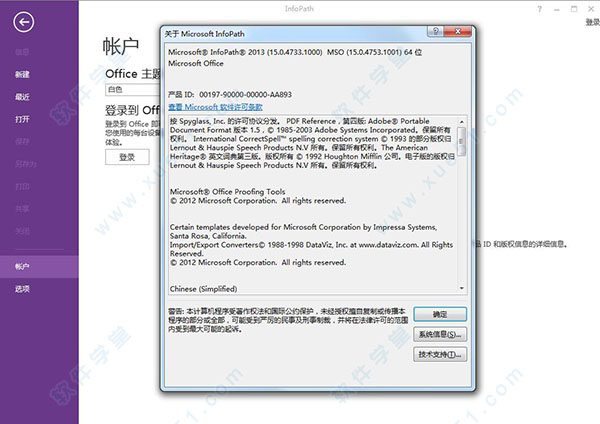
常见问题
一、是什么?nfoPath是微软Office 2003家族中引入的成员,该版本支持在线填写表单。它是企业级搜集信息和制作表单的工具,将很多的界面控件集成在该工具中,为企业开发表单搜集系统提供了极大的方便。其文件的后缀名是.xml,可见该文件是基于XML技术的。作为一个数据存储中间层技术,还提供了大量常用控件,如:Date Picker、文本框、可选节、重复节等,同时提供很多表格页面设计工具。开发人员可以为每个控件设置相应的数据有效性规则或数学公式。如果仅能做到上述功能,那么我们是可以用Excel做的表单代替它的,最重要的功能,就是提供和数据库和Web服务之间的连接。
二、用途nfoPath是微软Office 2003家族中的新成员,现在已经发布了2007版本,新版本支持在线填写表单。InfoPath是企业级搜集信息和制作表单的工具,将很多的界面控件集成在该工具中,为企业开发表单搜集系统提供了极大的方便。文件的后缀名是.XML,可见它是基于XML技术的,作为一个数据存储中间层的技术,将大量常用控件,如:Date Picker、文本框、可选节、重复节等,同时提供很多表格的页面设计工具。IT开发人员可以为每个空间设置相应的数据有效性规则或数学公式。概述:如果它仅能做到上述功能,那么我们是可以用Excel做的表单代替它的,最重要的功能,就是提供和数据库和Web服务之间的连接。用户可以先将需要搜集的数据字段和表之间的关系在数据库中定义好,可以使用SQL Server和Access进行设计。然后将表单中的控件和数据库中的字段进行绑定。这样,当用户开始填写其表单的时候,数据就会自动存储到数据库中去。此时,IT开发人员设计好的InfoPath表单是.xsn后缀的文件,如果想改变用户使用的表单,只需要改变模板就可以了。
安装破解教程
1、在本站的
百度网盘上下载好软件资源包,假期解压好后,双击运行里面的应用程序,然后开始安装软件,软件的安装过程非常的简单,小编就不一一说明。
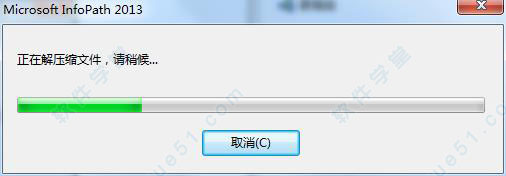
2、软件安装完成后,点击“关闭”。
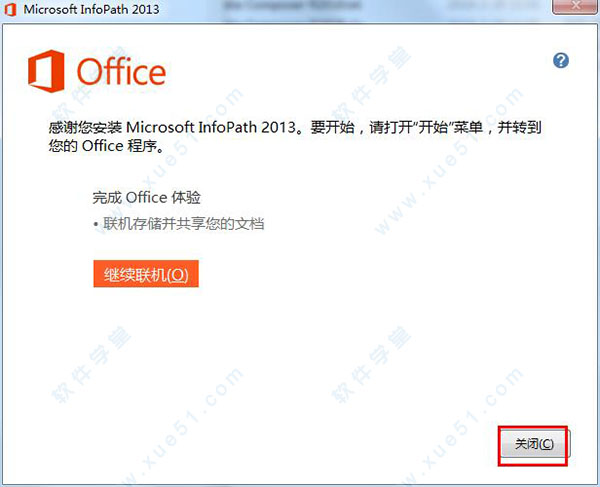
3、在开始菜单栏中找到“Microsoft Office 2013”文件夹,然后打开,你可以看到里面有两个软件,随便打开一个。
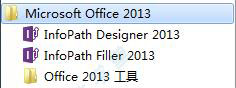
4、打开软件后悔提示需要激活,我们先不激活,直接将其关闭有30天的试用期。
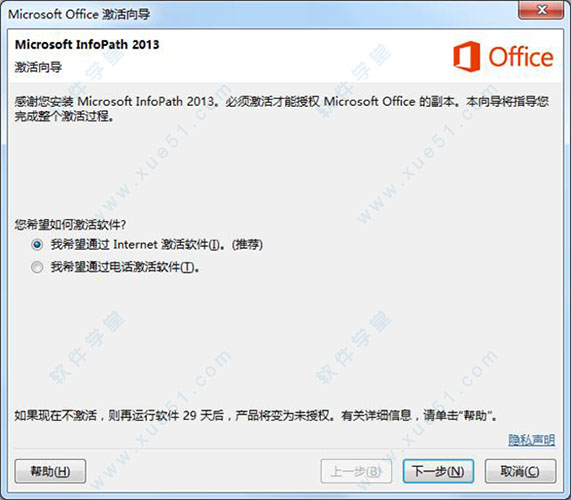
5、然后你可以得到软件的主界面如下:
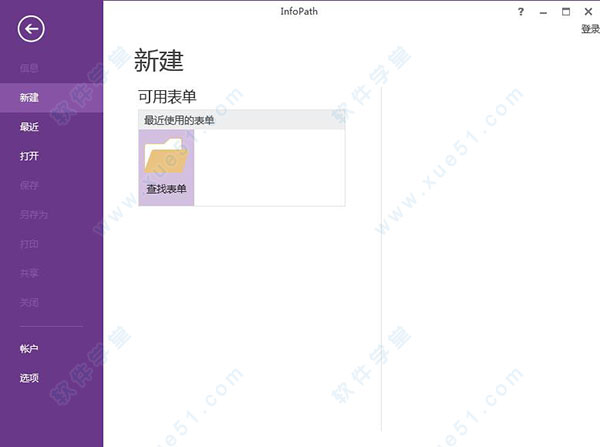
6、将软件关闭,双击运行安装包下面“KMSpico Install”文件夹下面的“KMSpico_setup.exe”程序,将其安装好后,在开始菜单栏中找到“KMSpico”文件夹,打开该文件夹,然后双击运行里面的“
KMSpico”程序,点击如图所以得红色按钮即可激活。
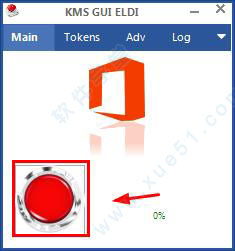
7、再次打开软件,你便可以永久免费使用了。
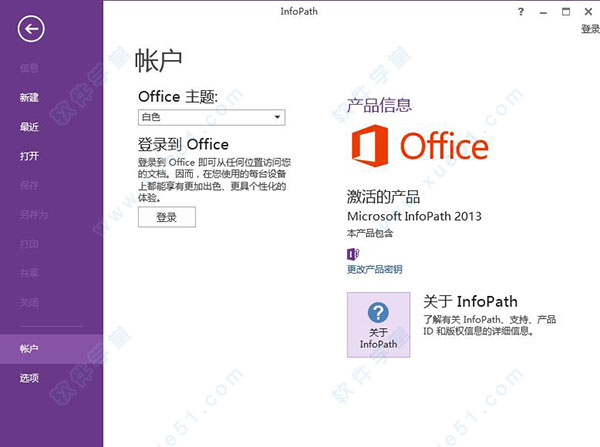
新建表单
1、有两种空白模板,其中一种是Filler,这种是我们可以通过邮件或其它方式拷贝分发的版本,另外一种被高亮选择的是可以发布到Sharepoint Form Service上的web版本。
2、我们随便选择一个空白模板进行创建
3、这是一个空白的表单设计界面
4、首先我们先插入一个表格,将各个需要填写的内容位置布好
5、我们从“控件”窗口将合适的控件添加到相应的位置
6、双击控件,或者右键控件-“xxxx”属性,或者在右侧工具栏中双击对应的域,编辑控件的名称
7、修改后的控件名称效果
8、最后我们给表单加一些说明性的文字
9、保存表单模板
软件优势
1、Office 系统的集成
infopath2013处理 Microsoft Office system,包括 Microsoft Outlook、 Microsoft Excel 和 Microsoft Access 中的其他程序和服务器的数目。例如,您可以设计和填写表单的电子邮件中,将表单数据导出到工作表、 表单数据提交到数据库,或查询从 SharePoint 列表数据。此外,开发人员可以将嵌入的表单,而菜单、 工具栏或其他方面的用户界面不 — 到自定义应用程序。
2、可重用的数据
用户在表单中输入数据不必永远; 保留锁定在表单可以重新格式化或重复使用不同的方式。这种灵活性使您的组织中的开发人员可以将表单数据集成到现有业务流程。例如,销售报表表单中收集的数据可以用于更新您的公司企业资源规划 (ERP) 和客户关系管理 (CRM) 系统。这使得全公司访问数据时,他们所需的位置,以便他们可以进行更明智的决策的人。更及时更新销售数字,则其他组,如操作和财务,以准确的预测生产和成本更容易。
3、一致、 准确的数据
包含多种功能,帮助用户避免数据输入错误,并更快地填写表单。例如,您可以使用公式会自动为用户进行数学计算、 使用条件格式以用户的注意力吸引到数据,或启用拼写检查器,以便用户可以在提交表单之前检查拼写错误。此外,当用户填写窗体,在用户输入的数据可以检查数据有效性错误。如果您的表单模板已连接到数据库或 Web 服务,用户无法提交数据,直到更正这些错误。这可以帮助您确保您收集的数据准确无误且无错误符合任何标准指定。
4、开销低
与发生纸质更改时需要重新打印的表单,表单模板可以轻松地修改和重新发布。此外,还将自动检测已更新的表单模板,以便用户始终拥有最新版本时。
5、脱机支持
无需用户连接到网络时就可填写其表单。用户可以保存到其计算机的窗体,脱机处理它们,然后提交它们到企业网络时将重新连接它们。这是包含间歇性或受限访问权限的网络的资源,如经常出差的员工的人员尤其有用。
6、更少的窗体
而不是分发和维护相同的业务流程的多个纸质表单,您可以在其中包含多个视图中创建一个表单模板。例如,在费用报表表单模板中,您可以创建一个视图的输入批准支出的经理的第二个视图的费用和第三个视图的员工报销的员工。默认情况下,用户可以通过从开始选项卡上的当前视图下拉列表中选择视图切换视图。您也可以创建用户打开该窗体、 提交表单,或单击窗体上的按钮时自动切换视图的规则。
7、灵活的控件
除了标准控件,例如文本框和列表框中,其包含多个控件,例如重复表、 选项组以及可选节。这些类型的控件使您可以设计表单模板中适应您的用户。例如,在费用报表表单模板中,可以使用重复表以允许用户输入尽可能多的零用金项所需。
还可以创建模板部件,即表单模板中可以保存下来并在多个表单模板中重用的部分。 典型的模板部件由控件和数据源组成,可能还包括数据连接、数据验证和规则等功能。 使用模板部件,可以节省时间并确保组织中的表单模板在风格、结构和表现等方面保持一致。
功能特色
一、通过易于使用的工具快速设计表单1、使用功能区界面快速设计。传统菜单和工具栏可能需要几个步骤才能完成一项任务,而功能区以选项卡结构显示命令,按与某活动相关的任务进行组织,因此您可以快速创建需要的表单。
2、一键发布表单。单击功能区快速访问工具栏上的一个图标发布表单,或使用 Microsoft Office Backstage™ 视图。Backstage 视图为您提供正在执行的任务(如发布)所必不可少的信息的一个参考点。
3、创建 SharePoint 列表的表单。您可以通过单击基于 SharePoint 常规或外部列表的按钮创建精美的表单。如果 SharePoint 列表中有数据,则可以快速地自动生成包含所有 SharePoint 列表域的表单,然后对其进行自定义,从而缩短创建表单的时间。
4、使用 Microsoft SharePoint Workspace 2010(以前称为 Microsoft Office Groove 2007)完成脱机表单。可以在 Office SharePoint Workspace 界面中通过本机集成表单和数据(存储在常规或外部 SharePoint 列表中)联机或脱机填写表单。
二、创建SharePoint协作工作流解决方案1、包括 SharePoint Server 2010业务流程解决方案中的表单。使用 SharePoint Server 2010 和 SharePoint Designer 时,可以将 InfoPath 2010 表单部署为自动业务流程(包括工作流)的一部分,如基于表单内信息的传送和通知功能。建立模块式、可扩展和可移植的工作流解决方案。对于部门或企业级的用户,使用它(几乎不用代码)即可建立 SharePoint
2、使用更多 Web 表单 。许多以前在该软件客户端应用程序中可用的控件和功能(如组合框、筛选及日期和时间控件)
3、轻松管理服务器上的表单。可以将表单作为 SharePoint Server 2010真正的组件来监视。新增的 SharePoint 维护引擎规则确保表单在其服务器场中正确配置。
三、建立高级表单并将表单连接到 LOB 系统1、使用代码增强表单 。使用 Visual Studio Tools for Application 和轻松发布功能(如 SharePoint Server Sandboxed Solution),可以使用代码增强其表单以更好地适应组织的特定业务流程需求。
2、使用业务线 (LOB) 信息连接表单。SharePoint Server 2010 提供可扩展结构用于管理用户对数据连接和系统的访问。还用于 SharePoint Server 2010 的 Business Connectivity Services (BCS)。BCS 使用全新功能、服务以及通过深度集成外部数据和服务简化解决方案开发的工具,增强 Microsoft Office 应用程序和 SharePoint 平台功能。
3、在网页嵌入表单。在 SharePoint Server 2010 中,使用新的表单 Web 部件承载网页中的表单比以前更加容易。无需编写代码行,即可使用 Web 部件承载已发布到 SharePoint 列表或表单库的任何
浏览器表单。还可以将其连接到页面上的其他 Web 部件以发送或接收数据。另外,新增的 .NET FormView 控件还允许开发人员在任何 aspx 网页上承载该表单。
快捷键
一、在设计表单中设计新表单模板:Ctrl+Shift+D
打开“在设计模式中打开”对话框:Ctrl+O 或 Ctrl+F12
显示“设计任务”任务窗格:Alt+N
注意: 如果“开始使用”对话框打开,请按 Tab 键,直到您可以选择“设计表单模板”。然后,按 Enter。
预览当前表单模板:Ctrl+Shift+B
查找某个词或短语:Ctrl+F
替换某个词或短语:Ctrl+H
剪切所选的文字或项:Ctrl+X
复制所选的文字或项:Ctrl+C
粘贴文字或项:Ctrl+V
打印当前表单模板:Ctrl+P
显示所选控件的属性:Alt+Enter
选择上一个控件:Ctrl+<(小于号)或 Shift+Tab
选择下一个控件:Ctrl+>(大于号)或 Tab
插入超链接:Ctrl+K
选择到段落的开始处:Ctrl+Shift+向上键
选择到段落的结束处:Ctrl+Shift+向下键
选择到上一行或下一行中的文字、图形或域:Shift+向上键或 Shift+向下键
插入换行符:Shift+Enter
插入欧元符号:Ctrl+Alt+E
二、设置表单模板中的文字格式删除所有格式:Ctrl+空格键
对所选文字应用或删除粗体格式:Ctrl+B
对所选文字应用或删除斜体格式:Ctrl+I
对所选文字应用或删除下划线:Ctrl+U
对所选文字应用或删除删除线:Alt+Shift+K
对所选文字应用或删除上标格式:Ctrl+Shift+等号 (=)
对所选文字应用或删除下标格式:Ctrl+等号 (=)
对所选文字应用“正文”样式:Ctrl+Shift+N
对所选文字应用“标题”样式:Alt+Ctrl+1
对所选文字应用“标题 1”样式:ALT+Ctrl+2
对所选文字应用“标题 2”样式:Alt+Ctrl+3
对所选文字应用标签样式:Alt+Ctrl+4
对所选文字应用列标签样式:Alt+Ctrl+5
对所选文字应用说明样式:Alt+Ctrl+6
对所选段落应用或删除项目符号列表格式:Ctrl+Shift+L
左侧段落缩进:Ctrl+M
取消左侧段落缩进:Ctrl+Shift+M
将所选段落两端对齐:Ctrl+J
将所选段落靠右侧对齐:Ctrl+R
将所选段落居中对齐:Ctrl+E
将所选段落靠左侧对齐:Ctrl+L
增大所选文字的字号:Ctrl+Shift+逗号 (,)
减小所选文字的字号:Ctrl+Shift+句点 (.)
将所选文字的字号增加1磅:Ctrl+[
将所选文字的字号减少1磅:Ctrl+]
打开“字体”任务窗格:Ctrl+Shift+F、Ctrl+Shift+P、Ctrl+D
将段落切换为从右到左文字方向:Ctrl+右 Shift
将段落切换为从左到右文字方向:Ctrl+左 Shift
三、使用对话框内的编辑框移到条目的开头:Home
移到条目的结尾:End
向左移动一个字符:向左键
向右移动一个字符:向右键
向左移动一个字词:Ctrl+向左键
向右移动一个字词:Ctrl+向右键
选择或取消选择左侧的一个字符:Shift+向左键
选择或取消选择右侧的一个字符:Shift+向右键
选择或取消选择左侧的一个单词:Ctrl+Shift+向左键
选择或取消选择右侧的一个单词:Ctrl+Shift+向右键
选择从光标到条目开头之间的内容:Shift+Home
选择从光标到条目结尾之间的内容:Shift+End
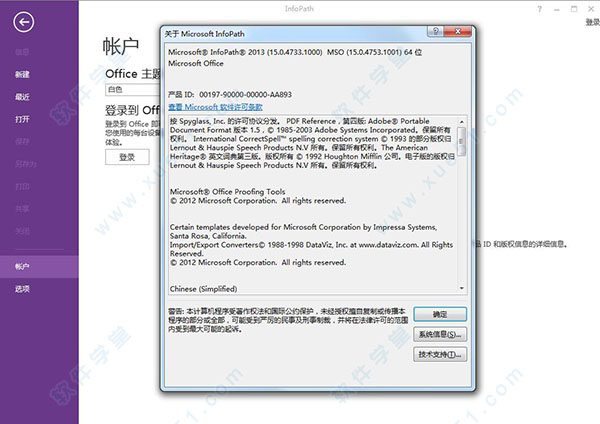
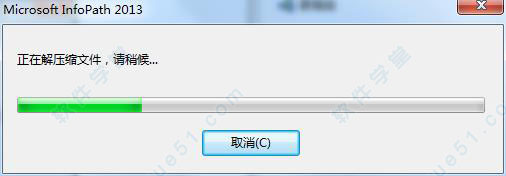
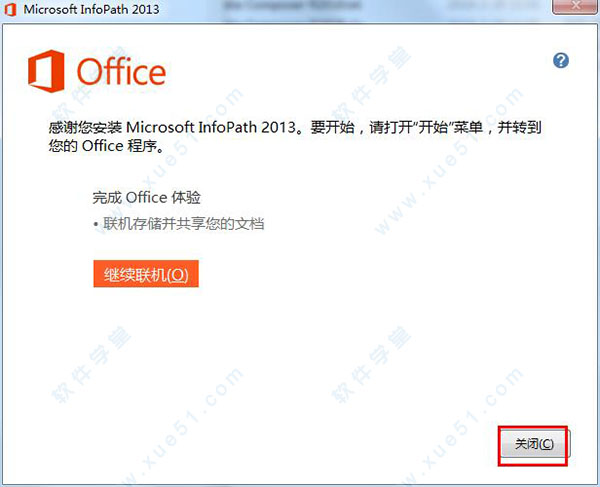
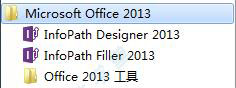
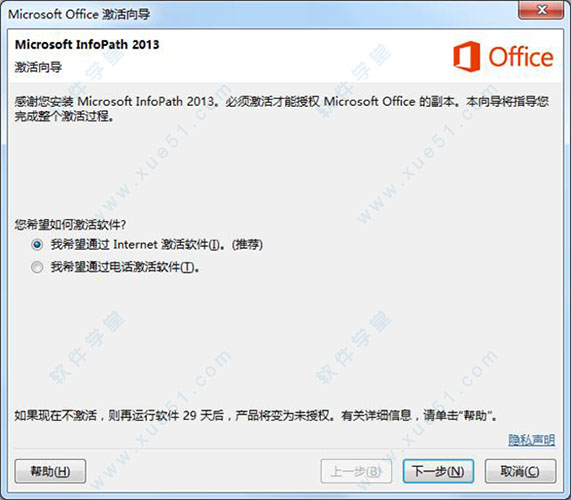
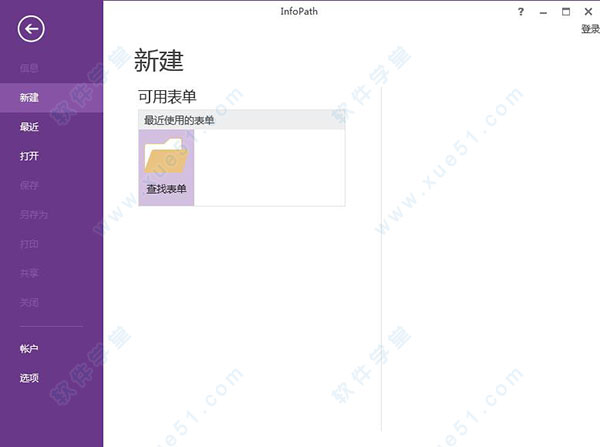
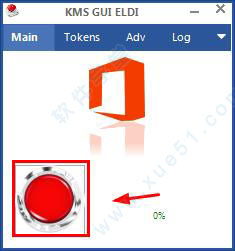
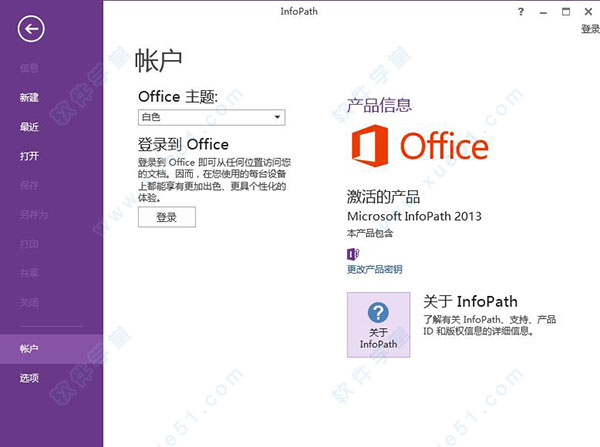
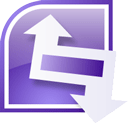 infopath2007中文
612MB
简体中文
infopath2007中文
612MB
简体中文
 InfoPath2010中文
826MB
简体中文
InfoPath2010中文
826MB
简体中文
1条评论
北京市鹏博士长城宽带 网友
1111